ಪರಿವಿಡಿ
ನಿಮ್ಮ Ender 3/Pro ಅಥವಾ V2 ನಲ್ಲಿ ನಳಿಕೆಯನ್ನು ಹೇಗೆ ಬದಲಾಯಿಸುವುದು ಎಂಬುದನ್ನು ಕಲಿಯುವುದು 3D ಮುದ್ರಣದ ಪ್ರಮುಖ ಭಾಗವಾಗಿದೆ, ವಿಶೇಷವಾಗಿ ನೀವು ಮುದ್ರಣ ವೈಫಲ್ಯಗಳು ಅಥವಾ ಅಪೂರ್ಣತೆಗಳನ್ನು ಅನುಭವಿಸುತ್ತಿದ್ದರೆ. ಈ ಲೇಖನವು ಪ್ರಕ್ರಿಯೆಯ ಮೂಲಕ ನಿಮ್ಮನ್ನು ಸರಳವಾಗಿ ನಡೆಸುತ್ತದೆ.
ತೆಗೆದುಹಾಕುವುದು ಹೇಗೆ & ನಿಮ್ಮ Ender 3/Pro/V2 ನಲ್ಲಿ ನಳಿಕೆಯನ್ನು ಬದಲಾಯಿಸಿ
ಈ ವಿಭಾಗವು ನಿಮ್ಮ Ender 3 3D ಪ್ರಿಂಟರ್ನಲ್ಲಿ ನಳಿಕೆಯನ್ನು ತೆಗೆದುಹಾಕುವ, ಬದಲಾಯಿಸುವ ಅಥವಾ ಬದಲಿಸುವ ಎಲ್ಲಾ ಪ್ರಮುಖ ಅಂಶಗಳ ಮೂಲಕ ಹೋಗುತ್ತದೆ. ಇದನ್ನು ಕೇವಲ Ender 3 ಗಾಗಿ ಲೇಬಲ್ ಮಾಡಲಾಗಿದ್ದರೂ, ನೀವು ಬಹುತೇಕ ಎಲ್ಲಾ ರೀತಿಯ 3D ಪ್ರಿಂಟರ್ಗಳಲ್ಲಿ ಇದೇ ವಿಧಾನವನ್ನು ಅಭ್ಯಾಸ ಮಾಡಬಹುದು ಏಕೆಂದರೆ ಪ್ರಕ್ರಿಯೆಯಲ್ಲಿ ಯಾವುದೇ ವ್ಯತ್ಯಾಸಗಳು ಕನಿಷ್ಠವಾಗಿರುವುದಿಲ್ಲ.
ನೀವು ನಳಿಕೆಯನ್ನು ತಿರುಗಿಸದಿರುವಿರಿ ಎಂದು ಖಚಿತಪಡಿಸಿಕೊಳ್ಳಿ ತಣ್ಣಗಿರುವಾಗ ಅದು ದೊಡ್ಡ ಹಾನಿ ಮತ್ತು ಸಮಸ್ಯೆಗಳಿಗೆ ಕಾರಣವಾಗಬಹುದು ಮತ್ತು ನಳಿಕೆ, ಹೀಟರ್ ಬ್ಲಾಕ್ ಮತ್ತು ಕೆಲವೊಮ್ಮೆ ಸಂಪೂರ್ಣ ಹಾಟ್ ಎಂಡ್ ಅನ್ನು ಹಾಳುಮಾಡಬಹುದು.
- ಎಲ್ಲಾ ಅಗತ್ಯವಿರುವ ಪರಿಕರಗಳು ಮತ್ತು ಸಲಕರಣೆಗಳನ್ನು ಒಟ್ಟುಗೂಡಿಸಿ
- ಹಾಟ್ ಎಂಡ್ ಅನ್ನು ಹೆಚ್ಚಿನ ತಾಪಮಾನಕ್ಕೆ ಬಿಸಿ ಮಾಡಿ (200°C)
- ಅಂಕುಡೊಂಕು ಮತ್ತು ಫ್ಯಾನ್ ಶ್ರೌಡ್ ಅನ್ನು ಒಂದು ಬದಿಗೆ ಸರಿಸಿ
- ಹಾಟ್ ಎಂಡ್ನಿಂದ ಸಿಲಿಕೋನ್ ಸ್ಲೀವ್ ಅನ್ನು ತೆಗೆದುಹಾಕಿ
- ಹಾಟ್ ಎಂಡ್ನಿಂದ ಅದನ್ನು ತಿರುಗಿಸುವ ಮೂಲಕ ನಳಿಕೆಯನ್ನು ತೆಗೆದುಹಾಕಿ
- ಹೊಸದನ್ನು ಸ್ಕ್ರೂ ಮಾಡಿ ನಳಿಕೆ
- ಟೆಸ್ಟ್ ಪ್ರಿಂಟ್
1. ಅಗತ್ಯವಿರುವ ಎಲ್ಲಾ ಪರಿಕರಗಳು ಮತ್ತು ಸಲಕರಣೆಗಳನ್ನು ಒಟ್ಟುಗೂಡಿಸಿ
ಸಾಮಾನ್ಯವಾಗಿ, ನಳಿಕೆಯ ಬದಲಿ ಪ್ರಕ್ರಿಯೆಗೆ ಅಗತ್ಯವಿರುವ ಬಹುತೇಕ ಎಲ್ಲಾ ಸಾಧನಗಳೊಂದಿಗೆ ಎಂಡರ್ 3 ಬರುತ್ತದೆ.
Ender 3 ರಲ್ಲಿ ನಳಿಕೆಯನ್ನು ತೆಗೆದುಹಾಕಲು ಮತ್ತು ಬದಲಿಸಲು ಅಗತ್ಯವಿರುವ ಪರಿಕರಗಳು:
- ಅನ್ ಹೊಂದಾಣಿಕೆ ವ್ರೆಂಚ್, ಕ್ರೆಸೆಂಟ್ ಇಕ್ಕಳ, ನಿಯಮಿತ ಇಕ್ಕಳ, ಅಥವಾ ಚಾನೆಲ್ ಲಾಕ್ಗಳು
- ಅಲೆನ್ ಕೀಗಳು
- 6mm ಸ್ಪ್ಯಾನರ್
- ಹೊಸ ನಳಿಕೆ
ಇಕ್ಕಳ ಅಥವಾ ವ್ರೆಂಚ್ಗಳು ಹೀಟರ್ ಬ್ಲಾಕ್ ಅನ್ನು ಹಿಡಿದಿಟ್ಟುಕೊಳ್ಳಲು ಮತ್ತು ಹಿಡಿಯಲು ನಿಮಗೆ ಸಹಾಯ ಮಾಡುತ್ತದೆ ಇದರಿಂದ ನೀವು ಸುಲಭವಾಗಿ ನಳಿಕೆಯನ್ನು ತಿರುಗಿಸಬಹುದು ಅಥವಾ ಬಿಗಿಗೊಳಿಸಬಹುದು ನಳಿಕೆ ಮತ್ತು ಫ್ಯಾನ್ ಸ್ಕ್ರೂಗಳನ್ನು ತೆಗೆದುಹಾಕಲು ಎಲ್ಲಾ ಇತರ ಉಪಕರಣಗಳನ್ನು ಸರಳವಾಗಿ ಬಳಸಿದಾಗ ಯಾವುದಕ್ಕೂ ಹಾನಿಯಾಗದಂತೆ.
ನೀವು ನಿಜವಾಗಿಯೂ 0.4mm ನಳಿಕೆಗಳು, ಶುಚಿಗೊಳಿಸುವ ಸೂಜಿಗಳು, ಟ್ವೀಜರ್ಗಳು ಮತ್ತು ನಳಿಕೆಯನ್ನು ಬದಲಾಯಿಸುವ ಸಾಧನವನ್ನು ಪಡೆಯಬಹುದು . Amazon ನಿಂದ LUTER 10 Pcs 0.4mm Nozzles ಸೆಟ್ ಅನ್ನು ನೀವೇ ಪಡೆದುಕೊಳ್ಳಿ.
ಸಹ ನೋಡಿ: ಅತ್ಯುತ್ತಮ ನೈಲಾನ್ 3D ಮುದ್ರಣ ವೇಗ & ತಾಪಮಾನ (ನಳಿಕೆ ಮತ್ತು ಹಾಸಿಗೆ)
ಒಬ್ಬ ವಿಮರ್ಶಕರು ಅವರು ಸುಮಾರು 9 ತಿಂಗಳ ಕಾಲ 3D ಮುದ್ರಣವನ್ನು ಹೇಗೆ ಮಾಡುತ್ತಿದ್ದಾರೆ ಮತ್ತು ಈ ಸೆಟ್ ಅನ್ನು ಹೆಚ್ಚು ಬೇಗ ಖರೀದಿಸಬೇಕು ಎಂದು ಪ್ರಸ್ತಾಪಿಸಿದ್ದಾರೆ. ಇದು ನಳಿಕೆಯನ್ನು ಬದಲಾಯಿಸುವ ಪ್ರಕ್ರಿಯೆಯನ್ನು ಹೆಚ್ಚು ಸುಲಭಗೊಳಿಸುತ್ತದೆ, ವಿಶಿಷ್ಟವಾದ 3D ಮುದ್ರಕಗಳೊಂದಿಗೆ ಬರುವ ಅಗ್ಗದ ಸ್ಟಾಕ್ ಪರಿಕರಗಳ ಅಗತ್ಯವಿರುವುದಿಲ್ಲ.
2. ಹಾಟ್ ಎಂಡ್ ಅನ್ನು ಹೆಚ್ಚಿನ ತಾಪಮಾನಕ್ಕೆ ಬಿಸಿ ಮಾಡಿ (200°C)
ಮೊದಲೇ ಹೇಳಿದಂತೆ, ಹಾಟ್ ಎಂಡ್ ಅನ್ನು ಬಿಸಿಮಾಡುವುದು ಅತ್ಯಗತ್ಯ ಆದರೆ ಮೊದಲನೆಯದಾಗಿ ನೀವು ಸ್ಟೆಪ್ಪರ್ಸ್ ಮೋಟಾರ್ಗಳನ್ನು ನಿಷ್ಕ್ರಿಯಗೊಳಿಸಬೇಕು ಮತ್ತು ಅದರ ಮೇಲೆ ಎಕ್ಸ್ಟ್ರೂಡರ್, ಫ್ಯಾನ್ ಮೇಲೆ ತೋಳನ್ನು ಚಲಿಸಲು ಉಚಿತ ಪ್ರವೇಶವಿದೆ ಹೆಣದ, ಮತ್ತು ನಳಿಕೆಯನ್ನು ಲಗತ್ತಿಸಲಾಗಿದೆ. ತೋಳನ್ನು ಮೇಲಕ್ಕೆ ಸರಿಸುವುದರಿಂದ ಇಕ್ಕಳ ಮತ್ತು ವ್ರೆಂಚ್ಗಳನ್ನು ಸರಿಸಲು ಸಾಕಷ್ಟು ಸ್ಥಳಾವಕಾಶದೊಂದಿಗೆ ಪ್ರಕ್ರಿಯೆಯನ್ನು ಸುಲಭವಾಗಿ ಅನುಸರಿಸಲು ನಿಮಗೆ ಅನುಮತಿಸುತ್ತದೆ.
ಈಗ ಫಿಲಮೆಂಟ್ ಯಾವುದಾದರೂ ಇದ್ದರೆ ಅದನ್ನು ತೊಡೆದುಹಾಕಲು ಮತ್ತು ನಂತರ ನಳಿಕೆಯನ್ನು 200 ° ವರೆಗೆ ಬಿಸಿಮಾಡಲು ಶಿಫಾರಸು ಮಾಡಲಾಗಿದೆ ಅನೇಕ ತಜ್ಞರು ಸೂಚಿಸಿದಂತೆ ಸಿ. ಆಯ್ಕೆಗಳಿಗೆ ಹೋಗುವ ಮೂಲಕ ನೀವು ಬಿಸಿ ತುದಿಯನ್ನು ಬಿಸಿ ಮಾಡಬಹುದುಹಾಗೆ:
- ತಯಾರು > ಪೂರ್ವಭಾವಿಯಾಗಿ ಕಾಯಿಸಿ PLA > PLA ಅಂತ್ಯವನ್ನು ಪೂರ್ವಭಾವಿಯಾಗಿ ಕಾಯಿಸಿ
ಅಥವಾ ನೀವು
- Control > ತಾಪಮಾನ > ನಳಿಕೆಯನ್ನು ಹಾಕಿ ಮತ್ತು ಉದ್ದೇಶಿತ ತಾಪಮಾನವನ್ನು ಹೊಂದಿಸಿ
ಹೆಚ್ಚಿನ ತಜ್ಞರು ಮತ್ತು ಬಳಕೆದಾರರು ಈ ಉದ್ದೇಶಕ್ಕಾಗಿ 200 °C ಅನ್ನು ಅತ್ಯುತ್ತಮ ಸೂಕ್ತವಾದ ತಾಪಮಾನವೆಂದು ಶಿಫಾರಸು ಮಾಡುತ್ತಾರೆ, ಕೆಲವು ಬಳಕೆದಾರರು ನೀವು ನಳಿಕೆಯನ್ನು ಹೆಚ್ಚಿನ ತಾಪಮಾನಕ್ಕೆ ಬಿಸಿಮಾಡಬೇಕು ಎಂದು ಹೇಳುತ್ತಾರೆ ಇದು ನಳಿಕೆಯ ಥ್ರೆಡ್ಗಳು ಅಥವಾ ಹೀಟರ್ ಬ್ಲಾಕ್ ಅನ್ನು ಹರಿದು ಹಾಕುವ ಅವಕಾಶವನ್ನು ತಗ್ಗಿಸುತ್ತದೆ.
ನಾನು ನಳಿಕೆಯನ್ನು ಕೇವಲ 200°C ಬಳಸಿ ಬದಲಾಯಿಸಿದ್ದೇನೆ, ಆದ್ದರಿಂದ ಅದು ಉತ್ತಮವಾಗಿರಬೇಕು.
3. ತಿರುಗಿಸದ ಮತ್ತು ಫ್ಯಾನ್ ಶ್ರೌಡ್ ಅನ್ನು ಒಂದು ಬದಿಗೆ ಸರಿಸಿ
ಫ್ಯಾನ್ ನೇರವಾಗಿ ಪ್ರಿಂಟ್ ಹೆಡ್ಗೆ ಲಗತ್ತಿಸಲಾಗಿದೆ ಮತ್ತು ಅದನ್ನು ತೆಗೆದುಹಾಕುವುದರಿಂದ ನಳಿಕೆಯನ್ನು ಸಂಪೂರ್ಣವಾಗಿ ತೆರೆಯುತ್ತದೆ ಮತ್ತು ಹಾಟ್ ಎಂಡ್, ನಳಿಕೆಗೆ ಹಾನಿಯಾಗದಂತೆ ಅದನ್ನು ತೆಗೆದುಹಾಕಲು ನಿಮಗೆ ಸುಲಭವಾಗುತ್ತದೆ ಅಥವಾ ಫ್ಯಾನ್.
- ಫ್ಯಾನ್ ಎರಡು ಸ್ಕ್ರೂಗಳನ್ನು ಹೊಂದಿದ್ದು, ಒಂದು ಮೇಲ್ಭಾಗದಲ್ಲಿ ಮತ್ತು ಎರಡನೆಯದು ಫ್ಯಾನ್ನ ಕವರ್ನ ಎಡಭಾಗದಲ್ಲಿದೆ.
- ಆ ಸ್ಕ್ರೂಗಳನ್ನು ತೆಗೆದುಹಾಕಲು ಅಲೆನ್ ಕೀಯನ್ನು ಬಳಸಿ
- ಕವರ್ ಅನ್ನು ಹಾನಿಗೊಳಿಸುವುದರಿಂದ ನೀವು ಹೆಚ್ಚು ತಳ್ಳಬೇಡಿ ಎಂದು ಖಚಿತಪಡಿಸಿಕೊಳ್ಳಿ
- ಒಮ್ಮೆ ಸ್ಕ್ರೂಗಳನ್ನು ತೆಗೆದ ನಂತರ, ನೀವು ನಳಿಕೆಯನ್ನು ಸ್ಪಷ್ಟವಾಗಿ ನೋಡುವವರೆಗೆ ಫ್ಯಾನ್ ಕವಚವನ್ನು ಒಂದು ಬದಿಗೆ ತಳ್ಳಿರಿ.
4. ಹಾಟ್ ಎಂಡ್ನಿಂದ ಸಿಲಿಕೋನ್ ಸ್ಲೀವ್ ಅನ್ನು ತೆಗೆದುಹಾಕಿ
ಹಾಟ್ ಎಂಡ್ನಲ್ಲಿ ಸಿಲಿಕೋನ್ ಸ್ಲೀವ್ (ಸಿಲಿಕೋನ್ ಕಾಲ್ಚೀಲ ಎಂದೂ ಕರೆಯುತ್ತಾರೆ) ಇದ್ದರೆ, ಮುಂದಕ್ಕೆ ಚಲಿಸುವ ಮೊದಲು ನೀವು ಅದನ್ನು ಉಪಕರಣದಿಂದ ತೆಗೆದುಹಾಕಬೇಕು. ಹಾಟೆಂಡ್ ಹೆಚ್ಚಿನ ತಾಪಮಾನದಲ್ಲಿರುವುದರಿಂದ ನೀವು ಜಾಗರೂಕರಾಗಿರಬೇಕು.
5. ಮೂಲಕ ನಳಿಕೆಯನ್ನು ತೆಗೆದುಹಾಕಿಹಾಟ್ ಎಂಡ್ನಿಂದ ಅದನ್ನು ತಿರುಗಿಸುವುದು
ಈಗ ಹಳೆಯ ನಳಿಕೆಯನ್ನು ಹಾಟ್ ಎಂಡ್ನಿಂದ ಹೊರತೆಗೆಯುವ ಸಮಯ ಬಂದಿದೆ.
- ಹಾಟ್ ಅನ್ನು ಖಚಿತಪಡಿಸಿಕೊಳ್ಳಲು ಹೊಂದಾಣಿಕೆ ಮಾಡಬಹುದಾದ ವ್ರೆಂಚ್ ಅಥವಾ ಚಾನಲ್ ಲಾಕ್ಗಳನ್ನು ಬಳಸಿಕೊಂಡು ಹಾಟೆಂಡ್ ಅನ್ನು ಹಿಡಿದುಕೊಳ್ಳುವ ಮೂಲಕ ಪ್ರಾರಂಭಿಸಿ ನೀವು ನಳಿಕೆಯನ್ನು ತಿರುಗಿಸುತ್ತಿರುವಾಗ ಅಂತ್ಯವು ಚಲಿಸುವುದಿಲ್ಲ.
- ಈಗ ನಿಮ್ಮ ಎರಡನೇ ಕೈಯಿಂದ, ಸ್ಪ್ಯಾನರ್ ಅಥವಾ ನಳಿಕೆಯನ್ನು ಬದಲಾಯಿಸುವ ಉಪಕರಣವನ್ನು ಪಡೆದುಕೊಳ್ಳಿ ಮತ್ತು ಆಂಟಿ-ಕ್ಲಾಕ್ವೈಸ್ ರೀತಿಯಲ್ಲಿ ತಿರುಗಿಸುವ ಮೂಲಕ ನಳಿಕೆಯನ್ನು ತಿರುಗಿಸಲು ಪ್ರಾರಂಭಿಸಿ. Ender 3 3D ಪ್ರಿಂಟರ್ಗಳಲ್ಲಿ ಬಳಸಲಾದ ಎಲ್ಲಾ ನಳಿಕೆಗಳೊಂದಿಗೆ 6mm ಸ್ಪ್ಯಾನರ್ ಹೊಂದಿಕೊಳ್ಳುತ್ತದೆ.
ನಳಿಕೆಯು ತುಂಬಾ ಬಿಸಿಯಾಗಿರುತ್ತದೆ ಆದ್ದರಿಂದ ಇದನ್ನು ನಿಮ್ಮ ಕೈಯಿಂದ ಸ್ಪರ್ಶಿಸಬೇಡಿ ಅಥವಾ ಕಡಿಮೆ ಶಾಖವಿರುವ ಯಾವುದಾದರೂ ಮೇಲೆ ಇರಿಸಿ ಪ್ರತಿರೋಧ. ಹಿತ್ತಾಳೆಯು ಶಾಖವನ್ನು ತ್ವರಿತವಾಗಿ ನಡೆಸುತ್ತದೆ ಮತ್ತು ಶಾಖವು ಇತರ ವಸ್ತುಗಳಿಗೆ ಸುಲಭವಾಗಿ ವರ್ಗಾವಣೆಯಾಗುತ್ತದೆ.
ಸಹ ನೋಡಿ: 3D ಮುದ್ರಣಕ್ಕೆ SketchUp ಉತ್ತಮವೇ?ಹೊಸ ನಳಿಕೆಯನ್ನು ಸ್ಕ್ರೂ ಮಾಡುವ ಮೊದಲು ನಳಿಕೆಯ ಥ್ರೆಡ್ಗಳಿಗೆ ಹಾನಿಯನ್ನು ಕಡಿಮೆ ಮಾಡಲು ಮತ್ತು ಹಾಟೆಂಡ್ ಅನ್ನು ಸಂಪೂರ್ಣವಾಗಿ ತಣ್ಣಗಾಗಲು ಕೆಲವು ಜನರು ಶಿಫಾರಸು ಮಾಡುತ್ತಾರೆ.
6. ಹೊಸ ನಳಿಕೆಯನ್ನು ಸ್ಕ್ರೂ ಮಾಡಿ
- ಇದೀಗ ನಿಮಗೆ ಕೇವಲ ಒಂದು ಸರಳವಾದ ಕೆಲಸ ಉಳಿದಿದೆ ಅದು ಹೊಸ ನಳಿಕೆಯನ್ನು ಅದರ ಸ್ಥಳದಲ್ಲಿ ಇರಿಸಿ ಮತ್ತು ಅದನ್ನು ಹಾಟ್ ಎಂಡ್ಗೆ ತಿರುಗಿಸುವುದು.
- ನೀವು ತಣ್ಣಗಾಗಬಹುದು 3D ಪ್ರಿಂಟರ್ ಕೆಳಗೆ ನಂತರ ನಿಮ್ಮ ಹೊಸ ನಳಿಕೆಯನ್ನು ಪಡೆಯಿರಿ ಮತ್ತು ನೀವು ಸ್ವಲ್ಪ ಪ್ರತಿರೋಧವನ್ನು ಅನುಭವಿಸುವವರೆಗೆ ಅದನ್ನು ತಿರುಗಿಸಿ. ಹಾಟೆಂಡ್ ಅನ್ನು ಸರಿಹೊಂದಿಸಬಹುದಾದ ವ್ರೆಂಚ್ನೊಂದಿಗೆ ಹಿಡಿದಿಟ್ಟುಕೊಳ್ಳುವುದನ್ನು ಖಚಿತಪಡಿಸಿಕೊಳ್ಳಿ ಆದ್ದರಿಂದ ಅದು ಚಲಿಸುವುದಿಲ್ಲ.
- ನಾಝಲ್ ಅನ್ನು ಅತಿಯಾಗಿ ಬಿಗಿಗೊಳಿಸದಿರಲು ಪ್ರಯತ್ನಿಸಿ ಏಕೆಂದರೆ ಇದು ಮುದ್ರಣ ಪ್ರಕ್ರಿಯೆಯಲ್ಲಿ ಹಾನಿಗೊಳಗಾದ/ಮುರಿದ ಎಳೆಗಳು ಅಥವಾ ಇತರ ಕೆಲವು ಸಮಸ್ಯೆಗಳಿಗೆ ಕಾರಣವಾಗಬಹುದು.
- ಈಗ ಅದರ ಸ್ಥಳದಲ್ಲಿ ನಳಿಕೆಯನ್ನು ಬಹುತೇಕ ಬಿಗಿಗೊಳಿಸಲಾಗಿದೆ, ಬಿಸಿ ಮಾಡಿಹಾಟ್ ಎಂಡ್ ಅದೇ ಹೆಚ್ಚಿನ ತಾಪಮಾನಕ್ಕೆ.
- ಹಾಟ್ ಎಂಡ್ ಸೆಟ್ ತಾಪಮಾನವನ್ನು ತಲುಪಿದ ನಂತರ, ನಳಿಕೆಯನ್ನು ಸಂಪೂರ್ಣವಾಗಿ ಬಿಗಿಗೊಳಿಸಲು ಮತ್ತೊಂದು ಸ್ಪಿನ್ ನೀಡಿ ಆದರೆ ಎಚ್ಚರಿಕೆಯಿಂದ ಅದರ ಎಳೆಗಳನ್ನು ಹಾನಿಗೊಳಿಸುವುದನ್ನು ನೀವು ಬಯಸುವುದಿಲ್ಲ.
ಕೆಲವರು ಅದನ್ನು ಎಲ್ಲಾ ರೀತಿಯಲ್ಲಿ ಬಿಗಿಗೊಳಿಸಲು ಆಯ್ಕೆ ಮಾಡುತ್ತಾರೆ, ಅದು ಇನ್ನೂ ಕೆಲಸ ಮಾಡಬಹುದು ಆದರೆ ಈ ರೀತಿ ಮಾಡುವುದು ಸುರಕ್ಷಿತವಾಗಿದೆ.
7. ಪರೀಕ್ಷಾ ಮುದ್ರಣ
ನಳಿಕೆಯು ಸರಿಯಾಗಿ ಕಾರ್ಯನಿರ್ವಹಿಸುತ್ತಿದೆಯೇ ಎಂದು ನೋಡಲು ಮಾಪನಾಂಕ ನಿರ್ಣಯ ಮುದ್ರಣ ಅಥವಾ ಮಿನಿಯೇಚರ್ಗಳಂತಹ ಸಣ್ಣ ಪರೀಕ್ಷೆಯನ್ನು ಮುದ್ರಿಸಲು ಪ್ರಯತ್ನಿಸಿ. ನಳಿಕೆಗಳನ್ನು ಬದಲಾಯಿಸುವುದು ಸಾಮಾನ್ಯವಾಗಿ ಸಮಸ್ಯೆಗಳಿಗೆ ಕಾರಣವಾಗುವುದಿಲ್ಲ, ಆದರೆ ಎಲ್ಲವೂ ಉತ್ತಮವಾಗಿದೆ ಎಂದು ಖಚಿತಪಡಿಸಿಕೊಳ್ಳಲು ಪರೀಕ್ಷಾ ಮುದ್ರಣವನ್ನು ಮಾಡುವುದು ಒಳ್ಳೆಯದು.
ಹಂತದ ಉತ್ತಮ ಸ್ಪಷ್ಟತೆಗಾಗಿ ನೀವು YouTube ವೀಡಿಯೊವನ್ನು ವೀಕ್ಷಿಸಬಹುದು- ಎಂಡರ್ 3/ಪ್ರೊ/ವಿ2 ನಳಿಕೆಯನ್ನು ಬದಲಾಯಿಸಲು ಹಂತ ಹಂತವಾಗಿ.
ಕುರಾದಲ್ಲಿ ನಳಿಕೆಯ ಗಾತ್ರವನ್ನು ನೀವು ಹೇಗೆ ಬದಲಾಯಿಸುತ್ತೀರಿ?
ನಿಮ್ಮ ನಳಿಕೆಯ ವ್ಯಾಸವನ್ನು ಬದಲಾಯಿಸಲು ನೀವು ಆರಿಸಿದರೆ, ನೀವು ಬದಲಾವಣೆಗಳನ್ನು ಮಾಡಲು ಬಯಸುತ್ತೀರಿ ಅದನ್ನು ಲೆಕ್ಕ ಹಾಕಲು ನೇರವಾಗಿ ಕ್ಯುರಾದಲ್ಲಿ.
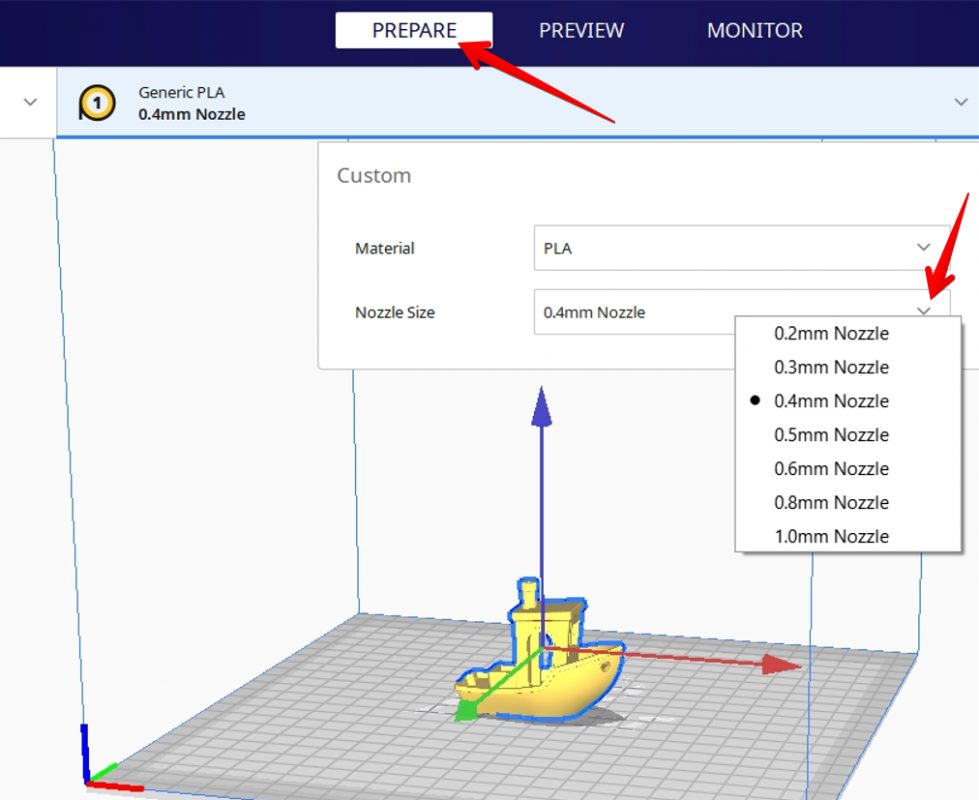
ಕ್ಯುರಾದಲ್ಲಿ ನಳಿಕೆಯ ಗಾತ್ರವನ್ನು ಹೇಗೆ ಬದಲಾಯಿಸುವುದು ಎಂಬುದು ಇಲ್ಲಿದೆ:
- “ಸಿದ್ಧಪಡಿಸು” ಅನ್ನು ಪಡೆಯುವ ಮೂಲಕ ಪ್ರಾರಂಭಿಸಿ Cura ನಲ್ಲಿ ಸಾಮಾನ್ಯವಾಗಿ ಡೀಫಾಲ್ಟ್ ಆಗಿರುವ ವೀಕ್ಷಿಸಿ.
- "ಜೆನೆರಿಕ್ PLA" & “0.4mm ನಳಿಕೆ”
- “ಮೆಟೀರಿಯಲ್” ಮತ್ತು “ನಳಿಕೆಯ ಗಾತ್ರ” ಎಂಬ ಎರಡು ಮುಖ್ಯ ಆಯ್ಕೆಗಳೊಂದಿಗೆ ವಿಂಡೋ ಕಾಣಿಸಿಕೊಳ್ಳುತ್ತದೆ, ನಂತರದದನ್ನು ಕ್ಲಿಕ್ ಮಾಡಿ.
- ಒಮ್ಮೆ ನೀವು ನಳಿಕೆಯ ಗಾತ್ರದ ಮೇಲೆ ಕ್ಲಿಕ್ ಮಾಡಿ, a ಲಭ್ಯವಿರುವ ಎಲ್ಲಾ ನಳಿಕೆಯ ಗಾತ್ರದ ಆಯ್ಕೆಗಳನ್ನು ಪಟ್ಟಿ ಮಾಡುವ ಡ್ರಾಪ್-ಡೌನ್ ಮೆನು ಕಾಣಿಸಿಕೊಳ್ಳುತ್ತದೆ.
- ನೀವು ಬದಲಾಯಿಸಿರುವದನ್ನು ಆಯ್ಕೆಮಾಡಿ ಮತ್ತುಇದನ್ನು ಮಾಡಬೇಕು - ನಳಿಕೆಯ ವ್ಯಾಸವನ್ನು ಅವಲಂಬಿಸಿರುವ ಸೆಟ್ಟಿಂಗ್ಗಳು ಸ್ವಯಂಚಾಲಿತವಾಗಿ ಬದಲಾಗುತ್ತವೆ.
ಡೀಫಾಲ್ಟ್ ಪ್ರೊಫೈಲ್ಗಿಂತ ಭಿನ್ನವಾಗಿರುವ ಕೆಲವು ಸೆಟ್ಟಿಂಗ್ಗಳನ್ನು ನೀವು ಬದಲಾಯಿಸಿದ್ದರೆ, ನೀವು ಇರಿಸಿಕೊಳ್ಳಲು ಬಯಸುತ್ತೀರಾ ಎಂದು ನಿಮ್ಮನ್ನು ಕೇಳಲಾಗುತ್ತದೆ ಆ ನಿರ್ದಿಷ್ಟ ಸೆಟ್ಟಿಂಗ್ಗಳು, ಅಥವಾ ಡೀಫಾಲ್ಟ್ ಸೆಟ್ಟಿಂಗ್ಗಳಿಗೆ ಹಿಂತಿರುಗಿ.
ನೀವು ನಳಿಕೆಯ ಗಾತ್ರವನ್ನು ಬದಲಾಯಿಸಿದಾಗ, ನಳಿಕೆಯ ಗಾತ್ರವನ್ನು ಬದಲಾಯಿಸುವುದರೊಂದಿಗೆ ನಿಮ್ಮ ಮುದ್ರಣದ ಸೆಟ್ಟಿಂಗ್ಗಳನ್ನು ನೀವು ಪರಿಶೀಲಿಸುತ್ತೀರೆಂದು ಖಚಿತಪಡಿಸಿಕೊಳ್ಳಿ. ಸೆಟ್ಟಿಂಗ್ಗಳು ನೀವು ಬಯಸಿದಂತೆ, ಚೆನ್ನಾಗಿ ಮತ್ತು ಉತ್ತಮವಾಗಿದ್ದರೆ, ಆದರೆ ಅವುಗಳು ಇಲ್ಲದಿದ್ದರೆ, ನೀವು ಅವುಗಳನ್ನು ಸಹ ಸರಿಹೊಂದಿಸಬಹುದು.

ನೀವು ವಿವರವಾದ ವೀಡಿಯೊವನ್ನು ನೋಡಬಹುದು. ಪ್ರಕ್ರಿಯೆಯ ಉತ್ತಮ ತಿಳುವಳಿಕೆಗಾಗಿ ಸಂಪೂರ್ಣ ಹಂತ-ಹಂತದ ಕಾರ್ಯವಿಧಾನದ.
Ender 3/Pro/V2 ಗೆ ಯಾವ ಗಾತ್ರದ ನಳಿಕೆಯು ಉತ್ತಮವಾಗಿದೆ?
ಅತ್ಯುತ್ತಮ ನಳಿಕೆಯ ಗಾತ್ರ ಎಂಡರ್ 3/ಪ್ರೊ/ವಿ2 3D ಪ್ರಿಂಟರ್ 0.12mm ಲೇಯರ್ ಎತ್ತರದಲ್ಲಿ ಉತ್ತಮ ಗುಣಮಟ್ಟದ ಮಾದರಿಗಳಿಗೆ 0.4mm ಆಗಿದೆ ಅಥವಾ 0.28mm ಲೇಯರ್ ಎತ್ತರದಲ್ಲಿ ವೇಗವಾಗಿ ಮುದ್ರಿಸುತ್ತದೆ. ಮಿನಿಯೇಚರ್ಗಳಿಗಾಗಿ, ಹೈ-ರೆಸ್ 3D ಪ್ರಿಂಟರ್ಗಳಿಗಾಗಿ 0.05mm ಲೇಯರ್ ಎತ್ತರವನ್ನು ಪಡೆಯಲು 0.2mm ನಳಿಕೆಯು ಉತ್ತಮವಾಗಿದೆ. ಹೂದಾನಿಗಳು ಮತ್ತು ದೊಡ್ಡ ಮಾದರಿಗಳಿಗೆ 0.8mm ನಳಿಕೆಯು ಉತ್ತಮವಾಗಿರುತ್ತದೆ.
0.4mm ಅತ್ಯುತ್ತಮ ನಳಿಕೆಯ ಗಾತ್ರವಾಗಿದ್ದರೂ, ನೀವು ದೊಡ್ಡ ಗಾತ್ರದ ಜೊತೆಗೆ 0.5mm, 0.6mm, ಮತ್ತು ಮುಂತಾದವುಗಳೊಂದಿಗೆ ಹೋಗಬಹುದು. 0.8 ಮಿಮೀ ವರೆಗೆ ನಿಮ್ಮ ಪ್ರಿಂಟ್ಗಳನ್ನು ಹೆಚ್ಚು ಉತ್ತಮ ಶಕ್ತಿ ಮತ್ತು ಬಿಗಿತದೊಂದಿಗೆ ಹೆಚ್ಚು ವೇಗವಾಗಿ ಪಡೆಯಲು ಇದು ನಿಮ್ಮನ್ನು ಅನುಮತಿಸುತ್ತದೆ.
Ender 3 ನಲ್ಲಿ ದೊಡ್ಡ ನಳಿಕೆಯ ಗಾತ್ರಗಳನ್ನು ಬಳಸುವುದರಿಂದ ಮುದ್ರಿತ ಪದರಗಳು ಗೋಚರಿಸುತ್ತವೆ ಎಂಬ ಅಂಶವನ್ನು ನೆನಪಿನಲ್ಲಿಡಿಮಾದರಿ ಮತ್ತು ಅಗತ್ಯವಿರುವಷ್ಟು ಫಿಲಮೆಂಟ್ ಕರಗಲು ಹಾಟ್ ಎಂಡ್ನಲ್ಲಿ ಹೆಚ್ಚಿನ ತಾಪಮಾನದ ಅಗತ್ಯವಿರುತ್ತದೆ.
ಕೆಳಗಿನ ವೀಡಿಯೊದಲ್ಲಿ ತೋರಿಸಿರುವಂತೆ ನೀವು ಸ್ಟಾಕ್ 0.4mm ಎಂಡರ್ 3 ನಳಿಕೆಯೊಂದಿಗೆ 0.05mm ಲೇಯರ್ ಎತ್ತರವನ್ನು ಆಶ್ಚರ್ಯಕರವಾಗಿ ಬಳಸಬಹುದು. ಸಾಮಾನ್ಯವಾಗಿ, ಸಾಮಾನ್ಯ ನಿಯಮವೆಂದರೆ ನಿಮ್ಮ ನಳಿಕೆಯ ವ್ಯಾಸದ 25-75% ನಡುವಿನ ಪದರದ ಎತ್ತರವನ್ನು ನೀವು ಬಳಸಬಹುದು.
ಸಣ್ಣ ನಳಿಕೆಗಳೊಂದಿಗೆ ನಿಜವಾಗಿಯೂ ಉತ್ತಮ ಗುಣಮಟ್ಟದ ಮಿನಿಯೇಚರ್ಗಳನ್ನು 3D ಮುದ್ರಿಸುವುದು ಹೇಗೆ ಎಂಬುದನ್ನು ನೋಡಲು ಕೆಳಗಿನ ವೀಡಿಯೊವನ್ನು ಪರಿಶೀಲಿಸಿ.
